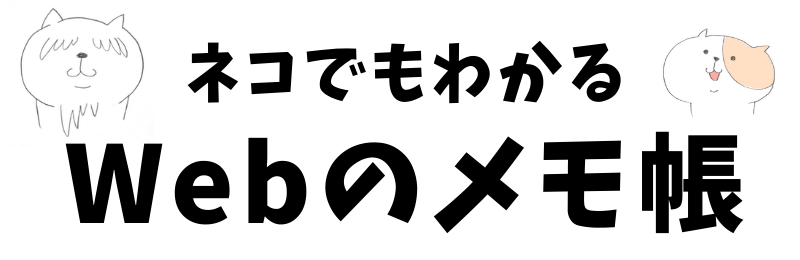WordPress の管理画面で投稿一覧を開いた時、日付(公開日時)の列にはデフォルトで年月日が表示される。そこに時刻も表示させるようにするカスタマイズを紹介しよう。
へえ、時間もひと目で確認したい時に便利そうだね!
投稿一覧の日付に時刻も表示させるカスタマイズ方法
デフォルトだと投稿一覧の日付列には、次のように公開日時が年月日の形式で表示されています。
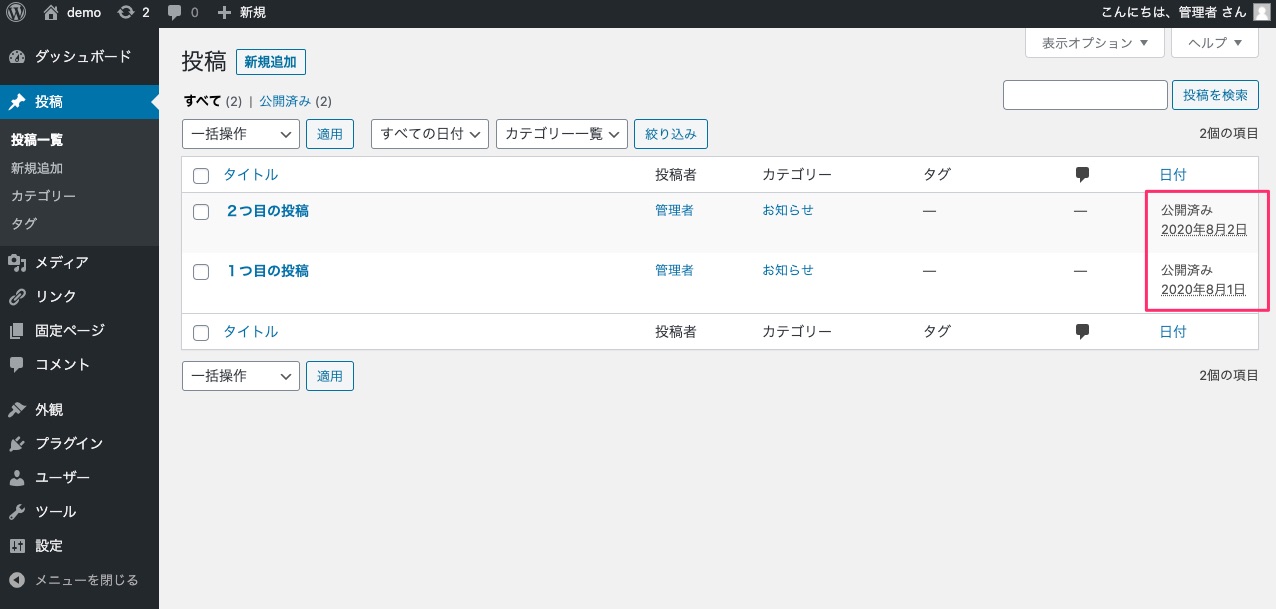
functions.php 等に、以下のようなコードを追加します。
function my_post_date_column_time( $h_time, $post ) {
// 年月日の後ろに時間の表示を追加
$h_time .= '<br>' . get_post_time( 'H:i', false, $post );
return $h_time;
}
add_filter ( 'post_date_column_time', 'my_post_date_column_time', 10, 2 );コードを追加したら、投稿一覧を開いてみます。
日付列には、年月日に加えて時刻も付いた形式で表示されるようになります。
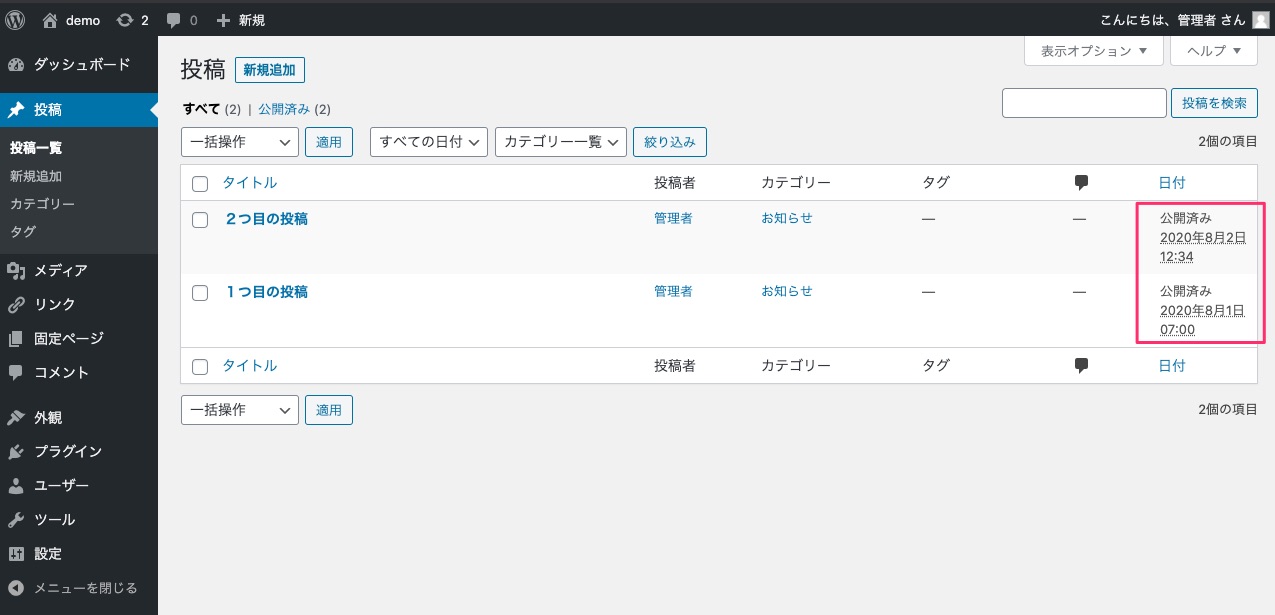
なお、年月日の後ろに追加される文字列は、コードの get_post_time( 'H:i', false, $post ) の部分で指定されたものです。
H:i は「時:分」を表すフォーマット文字列となっており、そのフォーマットを変更すれば別の形式に変更することもできます。
フォーマット文字列の詳しい指定方法については、下記の公式ドキュメントを参考にしてください。
特定の投稿タイプのみカスタマイズを反映する
前述のコードを追加すると、投稿一覧だけでなく、固定ページやカスタム投稿など、どの一覧の日付も表示が変更されるようになります。
「投稿一覧だけ変更したい」「カスタム投稿タイプだけ変更したい」といったように、特定の一覧にだけカスタマイズを反映したい場合は、先ほどのコードに少し条件を加えます。
次の例では、投稿一覧またはカスタム投稿タイプ news の一覧の場合のみ、変更が反映されるようになっています。
function my_post_date_column_time( $h_time, $post ) {
// 投稿一覧またはカスタム投稿タイプnewsの場合のみ変更する
if ( $post->post_type === 'post' || $post->post_type === 'news' ) {
// 年月日の後ろに時間の表示を追加
$h_time .= '<br>' . get_post_time( 'H:i', false, $post );
}
// 年月日の後ろに時間の表示を追加
$h_time .= '<br>' . get_post_time( 'H:i', false, $post );
return $h_time;
}
add_filter ( 'post_date_column_time', 'my_post_date_column_time', 10, 2 );まとめ

投稿の公開日時まで知りたい時にわざわざ編集画面を開いて確認するのは面倒、そういった場合にきっと役に立つことじゃろう。
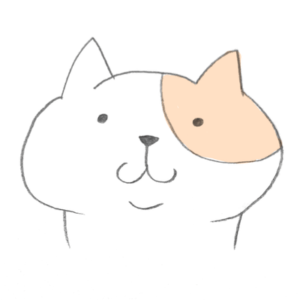
今度使ってみるね!